ps金色彩带字(2)
来源:PS联盟
作者:Sener
学习:5203人次
5、新建一个图层,按Ctrl+ Alt + Shift + E 盖印图层,然后按Ctrl + T 变形,稍微压窄一点,同时把上下两端拉高一点,如下图。

<图9>
6、点这里下载文字素材,解压后用PS打开后缀为PSD的文件,把组2显示出来,效果如下图。
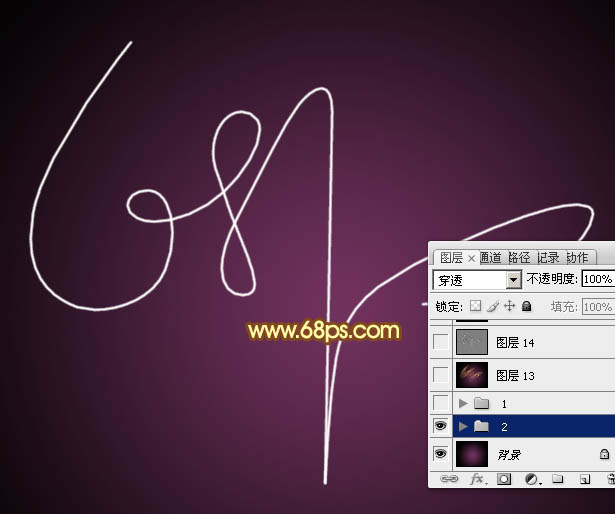
<图10>
7、新建一个组,在组里新建一个图层,回到纹理文件,用矩形选框工具选框下图所示的选区,然后按Ctrl+ C 复制。
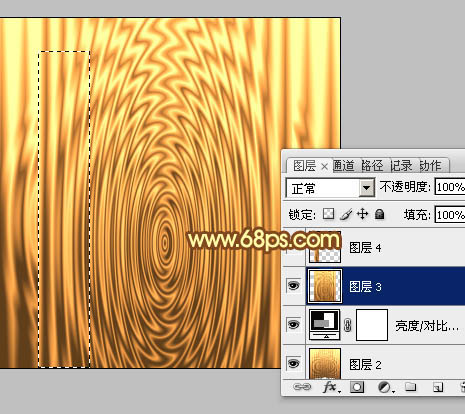
<图11>
8、回到文字文件,按Ctrl+ V 把复制的纹理粘贴进来,如下图。

<图12>
学习 · 提示
相关教程
关注大神微博加入>>
网友求助,请回答!







